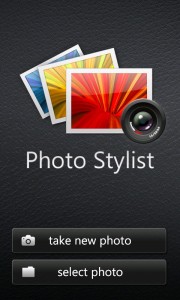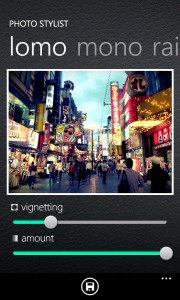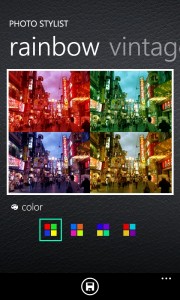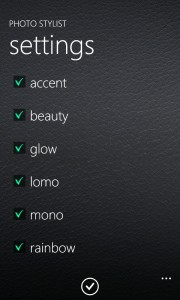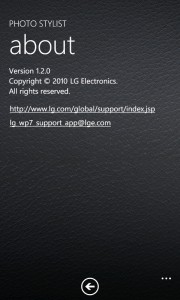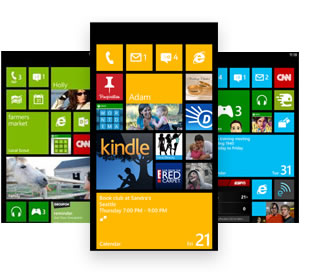4Oct
auのWindows Phone 7端末「IS12T」の発売から1カ月以上経ち、日本語のアプリも増え、ちょっとずつだけど盛り上がってきた感じがする。その割にはWindows Phone 7のアプリを紹介してるサイトって少ないので、Kiyologでも自分が使ってみて気に入ってたソフトを紹介しようと思う。
Windows Phone 7は内蔵のPicture Hubで写真の端末内、クラウドを問わず写真を閲覧したり、写真をクラウド上にアップロードする機能はある。ただカメラ機能で撮影した写真を編集する機能はない。
今回紹介するのは「Photo Stylist」。ただし、このアプリはLG製で残念ながらLG HubにしかないのでLG製端末でしかダウンロードできない。IS12TやHTC製、サムソン製の端末で使えないのは残念だけど、LG製の端末を購入したら是非ダウンロードして使いたい……ちなみに無料です。
起動後の画面で「take new photo」を選ぶとカメラ機能で撮影、「select photo」を選ぶとPictureハブから端末内の写真を選択できる。
画像を撮影するか読み込むと、画面中央に画像、上部にエフェクト名、下部にスライダーなどが表示される。内蔵エフェクトは、
accent:特定の色だけ強調する
beauty:肌の諧調を滑らかにする
glow:光に包まれたイメージ
lomo:。ロシアのカメラLOMO風のベッタリとした濃い色彩
mono:グレースケールまたは単色の諧調
rainbow:4パターンの色の変化を組み合わせたもの
vintage:古い写真のような色あせた感じ
vivid:鮮明なクッキリした色調
の8種類。画面上部のエフェクト名を左右にフリックすることで、エフェクトを切り替えられる。エフェクトのパラメーターは画面下部のスライダーを指でドラッグして調整する。アプリケーションバーの「Save」アイコンをタップすると、エフェクトを適用した画像がPicureハブの「保存した写真」に保存される。
Rainbowはこんな感じ。他のエフェクトは結構実用度が高いのだが、これだけ何に使うの?って感じです。複数のエフェクトを同時に適用する事はできないので、その場合は保存した画像を読み込んで、またエフェクトを適用する作業を繰り返すことになる。
「アプリケーション」メニューの「Settings」で設定できるのは、画面で選択できるエフェクトのオン・オフのみ(笑)。あまり意味のある設定項目には思えないが、特定のエフェクトしか使用しない人なら他をオフにするのもシンプルでいいかも。
Photo Stylistはアプリ名はともかく、ちょっとした修正をするのに便利な無料ソフトっていう位置付け。Windows Phone 7上である程度の画像修整や編集をしたいなら、他のソフトを使用した方がいい。
Kiyologの評価は個人的には10点満点で5点。高機能ソフトではなく、エフェクトなどもも限られてるが、わざわざ有料アプリを購入してまで画像を加工しないという(LG端末の)ライトユーザーなら、この1本でもいいかもしれない。
※Windows Phone 7って、日本だとauのIS12Tしかないし、海外から端末を並行輸入する人だとHTC製やサムスン製が人気だけど、LG製の端末は海外モデルでは数少ない内蔵メモリー16GBだし、MFGを使うことでMangoでも利用できるレジストリーエディターを備えるなど、端末としえは意外とよくまとまってます。そしてLG用のMarketplaceには意外にいい市販ソフトなども無料で提供されてます。その辺はまた機会があったら紹介!
ちなみにLG Quantum C900だと、内蔵キーボードは現状Mango+LGアップデートで「Sym」キーによる日本語切り替えに唯一対応してるなど他機種にないメリットもあります。液晶サイズが3.5インチと小さいのが唯一の弱点ですが、逆に小型なWindows Phone 7機が欲しい人、ハードウェアキーボードを使いたい人なら一考の価値ありです。